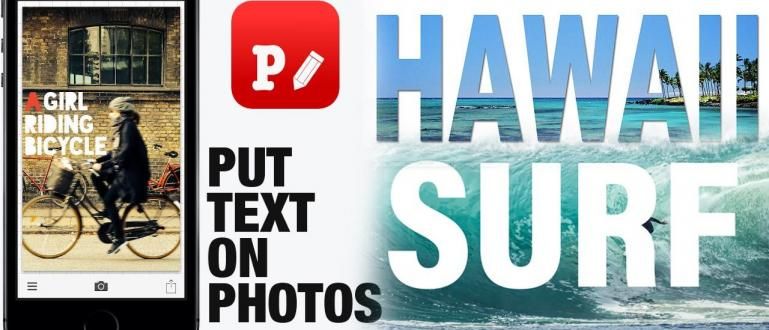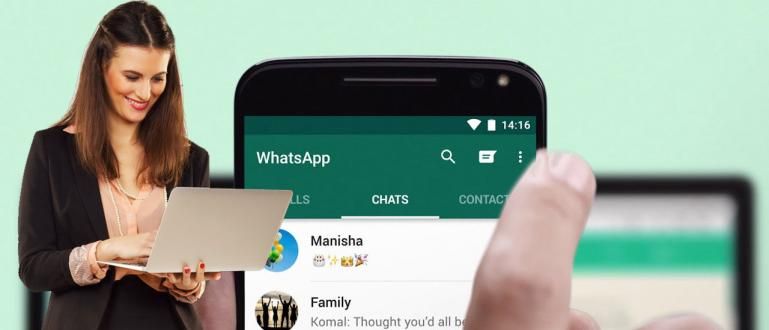ہوسکتا ہے کہ آپ میں سے کچھ ایسے ہوں جو چاہتے ہیں کہ اینڈرائیڈ اسمارٹ فون میں اسٹارٹ مینو اور ٹاسک بار ہو جیسے ڈیسک ٹاپ کمپیوٹر آپریٹنگ سسٹم؟
آج کا اینڈرائیڈ سمارٹ فون ایک وفادار دوست بن گیا ہے جو ہر وقت کسی بھی حالت میں ہمارا ساتھ دیتا ہے۔ تاہم بعض اوقات ایسی شکایات سامنے آتی ہیں کہ کچھ ایپلی کیشنز استعمال کرتے وقت اسمارٹ فون صارفین کو مسلسل بٹن دبانا پڑتا ہے۔ کم سے کم ایپلی کیشنز کو سوئچ کرتے وقت اپنے اینڈرائیڈ اسمارٹ فون ڈیوائس پر۔
ہوسکتا ہے کہ آپ میں سے کچھ ایسے ہوں جو چاہتے ہیں کہ ایک اینڈرائیڈ اسمارٹ فون ہو۔ اسٹارٹ مینو اور ٹاسک بار ایک ڈیسک ٹاپ کمپیوٹر آپریٹنگ سسٹم کی طرح؟ ٹھیک ہے، ان شکایات اور سوالات کے جوابات کے لیے، اس بار میں ان دو ایپلی کیشنز کے امتزاج پر بات کروں گا جو اینڈرائیڈ اسمارٹ فون ڈیوائس کو ڈیسک ٹاپ کمپیوٹر میں تبدیل کرسکتی ہیں۔ میرا مطلب ہے کہ دو ایپلی کیشنز کی ظاہری شکل کے بارے میں دلچسپی ہے؟ مزید اڈو کے بغیر، یہاں بحث ہے.
- اینڈرائیڈ اسمارٹ فون کی ظاہری شکل کو کیسے تبدیل کیا جائے تاکہ یہ کمپیوٹر کی طرح ہو۔
- اینڈرائیڈ کی شکل کو بطور کمپیوٹر ایڈوانس کیسے تبدیل کیا جائے۔
- لیپ ٹاپ پر اینڈرائیڈ کو دوسرے مانیٹر کے طور پر کیسے بنایا جائے۔
اینڈرائیڈ اسمارٹ فون کے فنکشن کو کمپیوٹر میں کیسے تبدیل کیا جائے۔
- ڈیسک ٹاپ کمپیوٹر کی طرح اپنے سمارٹ فون کے فنکشن کو تبدیل کرنے کے لیے سب سے پہلے آپ کو ایک ایپلی کیشن ڈاؤن لوڈ کرنا ہے۔ لینا ڈیسک ٹاپ UI گوگل پلے اسٹور پر۔

مکمل ہونے پر، ایپلیکیشن کو انسٹال کرنے کے ساتھ آگے بڑھیں اور فوری طور پر اپنے اینڈرائیڈ اسمارٹ فون ڈیوائس پر ایپلیکیشن چلائیں۔
ایک بار جب آپ Leena Desktop UI چلاتے ہیں، تو آپ دیکھیں گے کہ آپ کے Android اسمارٹ فون کی ظاہری شکل خود بخود تبدیل ہو جائے گی۔ زمین کی تزئین کی موڈ مکمل طور پر

- اگلا، اسکرین کے اوپری دائیں کونے میں، ایک آئیکن ہے۔ ترتیبات بیٹری کے آئیکن کے ساتھ۔ آئیکن تک رسائی حاصل کریں اور براہ کرم متن کے سائز کو ایڈجسٹ کرنے سے شروع کرتے ہوئے ان خصوصیات کو فعال کریں جن کی آپ کو ضرورت ہے، اسٹیٹس بار, لانچر بار، حرکت پذیری، وغیرہ۔

- اگر ایسا ہے تو، آپ اپنے اینڈرائیڈ اسمارٹ فون پر موجود ایپلی کیشنز میں سے کسی ایک تک رسائی حاصل کرنے کی کوشش کر سکتے ہیں۔ بعد میں جب آپ ایپلی کیشن تک رسائی حاصل کریں گے، آپ کو ایک نظر آئے گا۔ کھڑکی جو اس ایپلیکیشن کے لیے کھلتا ہے جسے آپ چلا رہے ہیں۔ مثال کے طور پر میں کھولتا ہوں۔ فائل مینیجر پہلی درخواست کے طور پر.

- اگلا، براہ کرم ایک اور ایپلیکیشن کھولیں جسے آپ چلانا چاہتے ہیں، مثال کے طور پر یوٹیوب۔ ٹھیک ہے، یہاں آپ دیکھیں گے کہ پہلی ایپلیکیشن جو پہلے کھولی گئی تھی وہ نہیں کھولی جائے گی۔کم سے کم. ورنہ، کھڑکی پہلی درخواست سے (فائل مینیجر) کھلا رہے گا اور سسٹم بنائے گا۔ کھڑکی دوسری درخواست کے لیے نیا (یوٹیوب) جیسا کہ ایک خصوصیت کے مطابق ہے۔ کثیر ونڈو ایک ڈیسک ٹاپ کمپیوٹر پر۔

- اگر آپ ایک ڈسپلے بنانا چاہتے ہیں۔ کھڑکی آپ جو ایپلیکیشن چلا رہے ہیں وہ اسکرین کو بھرتی ہے، آپ کو بس کرنا ہے۔ نل آئیکن پر پھیلائیں۔ ہر ایک کے اوپری بائیں کونے میں کھڑکی.

ٹھیک ہے، یہاں تک، ایک اور چیز کی کمی ہے، یعنی اسٹارٹ مینو اور ٹاسک بار۔ اسٹارٹ مینو اور ٹاسک بار جیسے ڈیسک ٹاپ کمپیوٹر پر حاصل کرنے کے لیے آپ کو ایک ایپلی کیشن انسٹال کرنے کی ضرورت ہے۔ ٹاسک بار.
اگلا، انسٹال کرنے کے بعد، خصوصیات اسٹارٹ مینو اور ٹاسک بار اس ایپلی کیشن کو خود بخود چالو کر دیا جائے گا۔

- آپ اس ایپلیکیشن کو تبدیل کرسکتے ہیں جو اسٹارٹ مینو میں ایپلیکیشن کی فہرست میں داخل ہوگی اسے سیکشن میں تبدیل کرکے اسٹارٹ مینو میں ترمیم کریں۔، پھر اسٹارٹ مینو آئٹمز میں ترمیم کریں۔.

- ختم ہونے پر، آپ کے اسمارٹ فون کی اسکرین پر ڈسپلے اس طرح نظر آئے گا۔

یہ تھا کہ اسمارٹ فون کے فنکشن کو ڈیسک ٹاپ کمپیوٹر کی طرح تبدیل کرنے کا طریقہ، امید ہے کہ یہ کارآمد اور خوش قسمتی ہوگی۔ ان دونوں ایپلی کیشنز کے امتزاج سے استفادہ کرتے ہوئے، آپ اینڈرائیڈ اسمارٹ فون استعمال کرنے کا تجربہ کرسکتے ہیں جیسے آپ کا اپنا ڈیسک ٹاپ کمپیوٹر استعمال کرنا۔
آپ کو دیکھیں اور یقینی بنائیں کہ آپ تبصرے کے کالم میں بھی کوئی نشان چھوڑ دیتے ہیں۔ بانٹیں اپنے دوستوں کو